IBM WebSphere 管理者は、製品のインストール方法を知っておく必要があります。これは不可欠です。
以下の手順では、WebSphere Application Server (WAS) 8.5.5 Network Deployment を Linux 64 ビットにインストールする方法を説明します。
IBM Installation Manager を使用して WAS 8.5.5 ND をインストールします。 Windows のインストールについては、「WAS ND 8.5.5. Windows用インストールガイド」
この記事には 4 つのセクションがあります。
- IBM インストール マネージャーをダウンロード
- IBM Installation Manager をインストールする
- IBM WAS ND をダウンロード
- IBM WAS ND をインストールする

IBM Installation Manager のダウンロード
- 最新の IBM Installation Manager 1.7 は次のリンクからダウンロードできます。
http://www-01.ibm.com/support/docview.wss?uid=swg24034941 もしくは直接リンク
http://www.ibm.com/support/fixcentral/swg/quickorder?parent=ibm/Rational&product=ibm/Rational/IBM+Installation+Manager&release=1.7.0.0&platform=All&function=fixId&fixids=1.7.0.0-Rational-IBMIM-LINUX-X86_64-20130828_2012&useReleaseAsTarget=true - ダウンロード後、agent.installer.linux.gtk.x86_64_1.7.0.20130828_2012.zip が作成されます。

IBM Installation Manager のインストール
- ダウンロードしたファイルをunzipコマンドで解凍します。
unzip agent.installer.linux.gtk.x86_64_1.7.0.20130828_2012.zip - ./install を実行してインストールを開始します
- 「次へ」をクリックします
- 使用許諾契約を選択し、「次へ」をクリックします
- インストールする Installation Manager ディレクトリを選択します。 /opt/IBM にインストールする場合は、デフォルトのままにすることができます。
- 概要情報を確認し、「インストール」をクリックしてインストールを開始します。
- ウィザードの完了時に Installation Manager を再起動するをクリックします。
完了しました。IBM Installation Manager 1.7 がインストールされました。

IBM WAS 8.5.5 ND のダウンロード
- WAS ND 8.5.5 トライアル版は次のリンクからダウンロードできます。
http://www-03.ibm.com/software/products/us/en/appserv-wasnd/ - ダウンロード後、以下の 3 つのファイルが完成します。
was.repo.8550.ndtrial_part1.zip
was.repo.8550.ndtrial_part2.zip
was.repo.8550.ndtrial_part3.zip 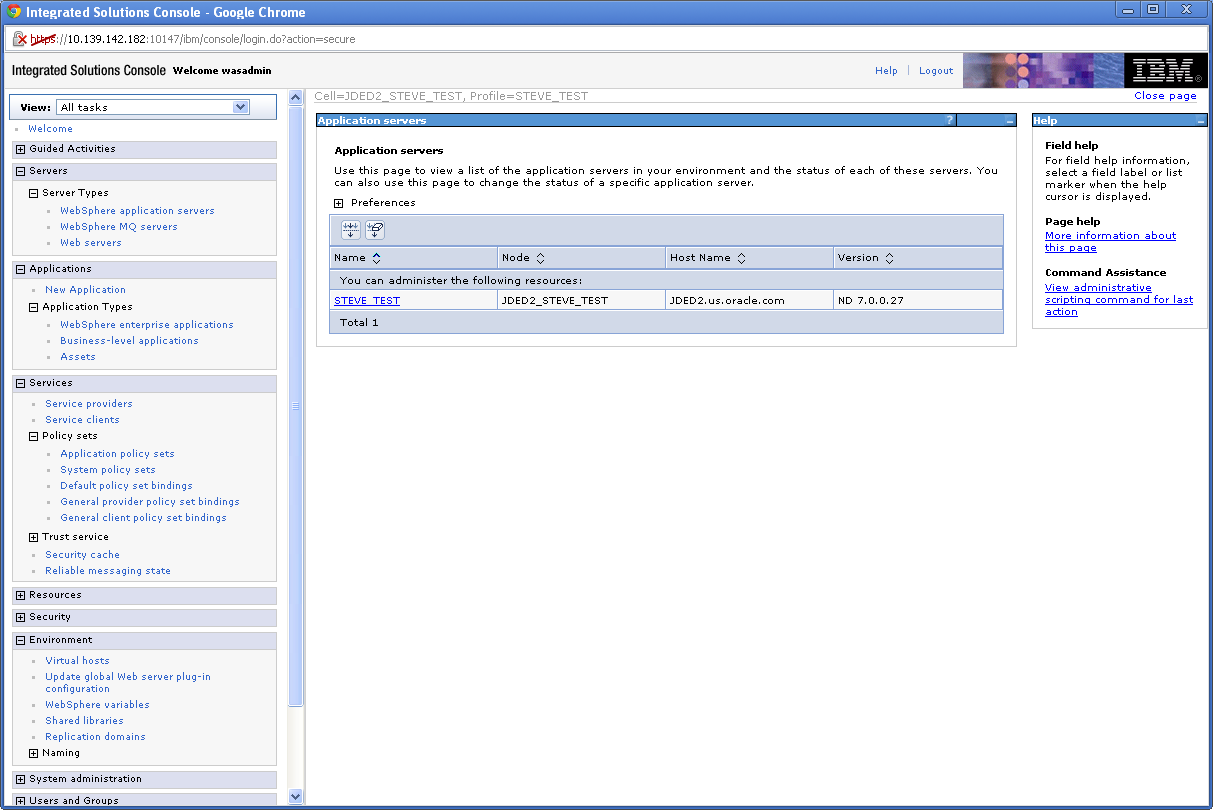
WAS 8.5.5 ネットワーク展開のインストール
- ダウンロードしたファイルをunzipコマンドで解凍します。
unzip was.repo.8550.ndtrial_part1.zip
unzip was.repo.8550.ndtrial_part2.zip
unzip was.repo.8550.ndtrial_part3.zip - すでに閉じている場合は、IBM Installation Manager を起動します。起動するには、/opt/IBM/ InstallationManager/eclipse に移動して実行します。
./IBMIM - 「ファイル」>>「設定」をクリックします。
- 「リポジトリの追加」をクリックします
- 「参照」をクリックし、was.repo.8550.ndtrial_part1.zip から抽出した後に取得した repository.config を選択します。
- 「OK」をクリックします
- 「インストール」をクリックします
- バージョン 8.5.5.0 を選択し、「次へ」をクリックします。
- 使用許諾契約を選択し、「次へ」をクリックします
- 「参照」をクリックしてインストール・ディレクトリーを選択するか、デフォルトの場所 /opt/IBM/WebSphere/AppServer のままにして「次へ」をクリックします。
- 必要に応じて追加の言語を選択し、「次へ」をクリックします。
- 機能をカスタマイズできます。たとえば、サンプル アプリケーションをインストールし、[次へ] をクリックします。
- インストールの概要を確認し、「インストール」をクリックします。
- 「なし」を選択し、「完了」をクリックします
それだけです!
WebSphere Application Server 8.5.5 Network Deployment をインストールしました。それほど複雑ではありませんが、手順を知っておく必要があります。
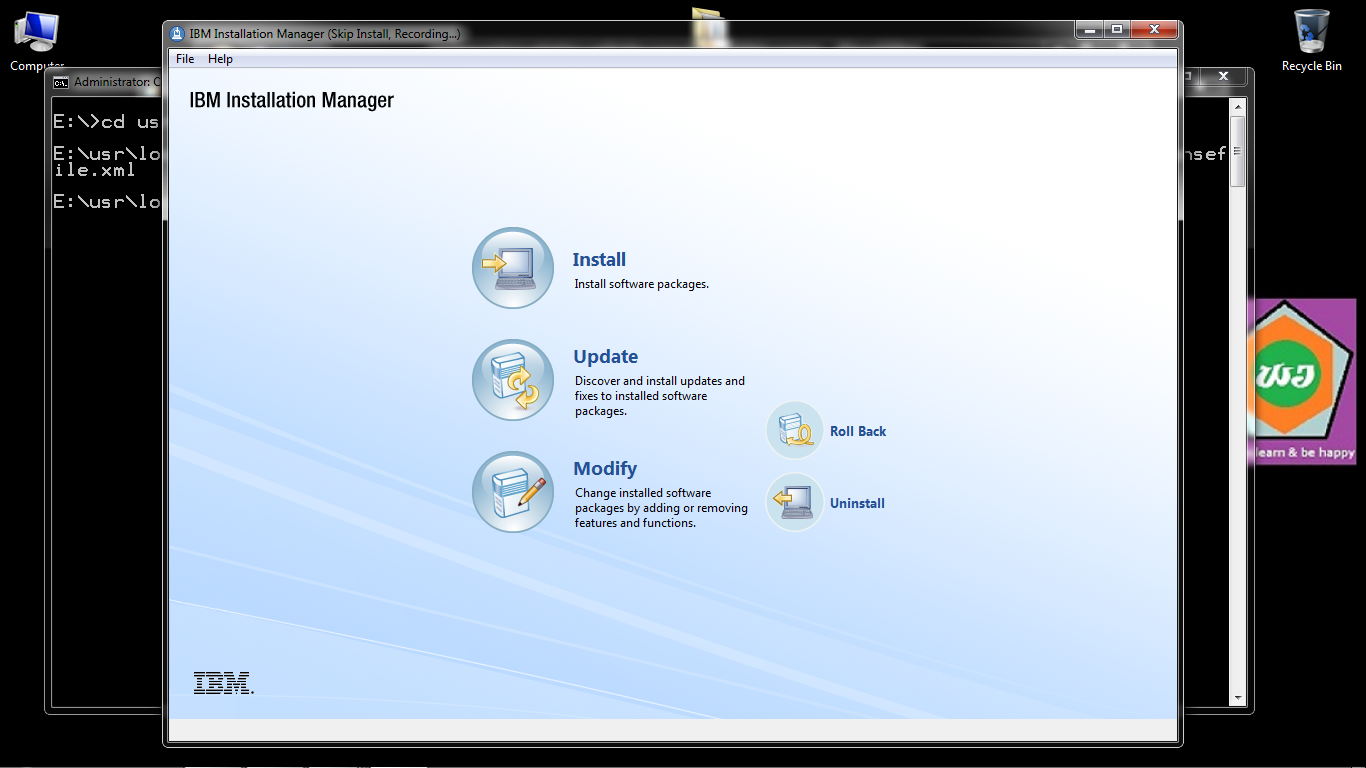

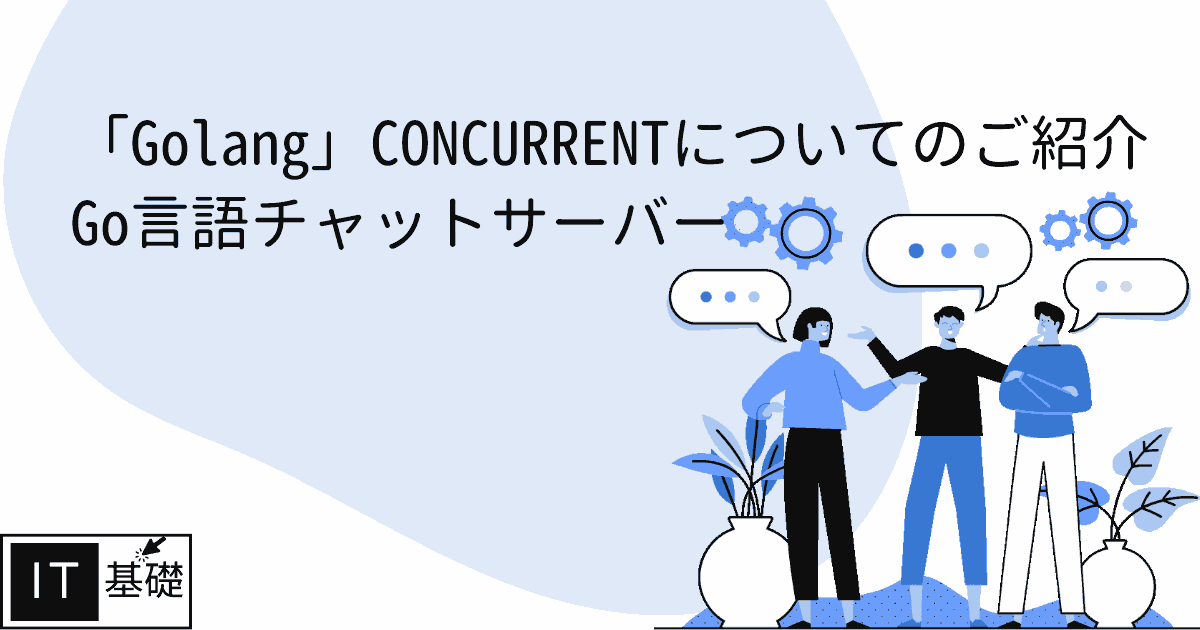




![2021 年に Raspberry Pi Web サーバーをセットアップする方法 [ガイド]](https://i0.wp.com/pcmanabu.com/wp-content/uploads/2019/10/web-server-02-309x198.png?w=1200&resize=1200,0&ssl=1)





